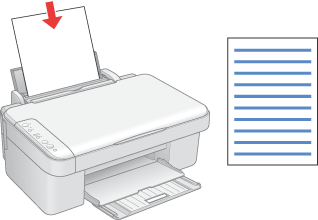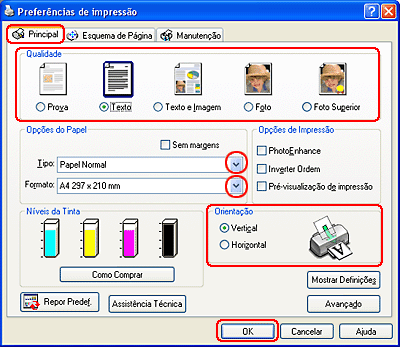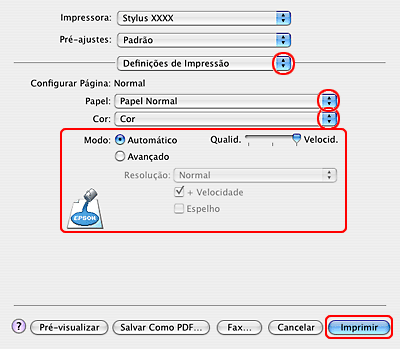|
 Colocar papel Colocar papel
 Definições da impressora em Windows Definições da impressora em Windows
 Definições da impressora em Mac OS X Definições da impressora em Mac OS X
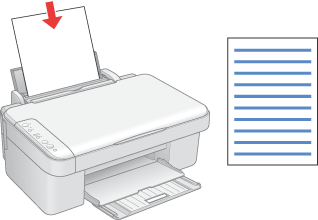
Para saber como colocar papel, consulte a secção:
Quando utilizar papel especial Epson, consulte a secção:
Definições da impressora em Windows
 |
Abra o ficheiro que pretende imprimir.
|
 |
Aceda às definições da impressora.
|
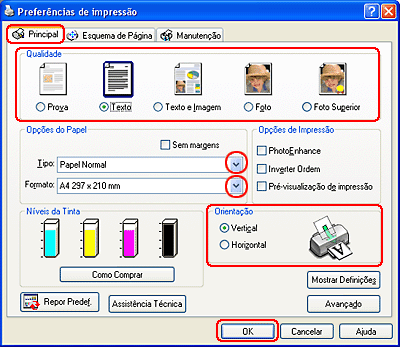
 |
Faça clique no separador Principal e, em seguida, seleccione uma das seguintes opções de qualidade (Quality Options):
|
 |
Seleccione a definição Tipo (Type) adequada.
|
 |
Seleccione o formato de papel dos dados que está a utilizar para a definição Formato (Size). Pode também definir um formato de papel personalizado. Para mais informações, consulte a ajuda interactiva.
|
 |
Seleccione Vertical (altura) ou Horizontal (largura) para alterar a orientação da impressão.
|
 |
Faça clique em OK para fechar a janela de definições da impressora.
|
 |
Imprima o ficheiro.
|
Definições da impressora em Mac OS X
 |
Abra o ficheiro que pretende imprimir.
|
 |
Aceda à caixa de diálogo Configurar Página (Page Setup).
|

 |
Seleccione a definição Impressora (Format for) adequada.
|
 |
Seleccione as definições Tamanho (Paper Size) e Orientação (Orientation) adequadas. Pode também definir um formato de papel personalizado. Para mais informações, consulte a ajuda interactiva.
|
 |
Faça clique em OK para fechar a caixa de diálogo Configurar Página (Page Setup).
|
 |
Aceda à caixa de diálogo Imprimir (Print).
|

 |
Seleccione a definição Impressora (Printer) correspondente à definição Impressora (Format for) que seleccionou no ponto 3. Em seguida, seleccione as definições Cópias & Páginas (Copies & Pages).
|
 |
Seleccione Definições de Impressão a partir do menu emergente.
|
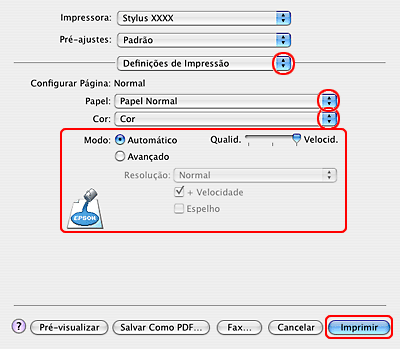
 |
Seleccione as definições Papel (Media Type), Tinta (Color) e Modo (Mode) adequadas. Para mais informações sobre as Definições de Impressão, consulte a ajuda interactiva.
|
 |
Faça clique em Imprimir para iniciar a impressão.
|
|  |